API de reporting
L'objectif de ce document est de montrer comment utiliser nos API de reporting pour récupérer les statistiques de diffusion de vos campagnes DOOH.
Ce guide passe en revue les éléments suivants :
- Étapes pour accéder à l'API
- Utiliser la documentation interactive pour tester l'API
- Utilisation des points d'accès principaux pour récupérer des rapports détaillés
- Soit dans un format lisible par une machine (JSON, MSGPACK), soit dans un format lisible par une personne (CSV, XLS).
Pour l'instant, seules les campagnes opérées sur notre plateforme RTB sont disponibles sur cette API de reporting.
La documentation principale se trouve à l'adresse suivante : https://datahub.displayce.com/agencies/v2/redoc.
Autre solution :
- Une interface Swagger pour interroger l'API de manière interactive : https://datahub.displayce.com/agencies/v2/docs
- La définition de l'openAPI json à l'adresse https://datahub.displayce.com/agencies/v2/openapi.json
Authentification
Un JWT doit être fourni dans le champ "Authorization" de l'en-tête de votre requête.
Vous POUVEZ mettre "bearer" suivi d'un espace avant votre jeton comme spécifié par https://www.rfc-editor.org/rfc/rfc6750#section-2.1.
Usage interactif
Veuillez noter que les données renvoyées par l'API sont volumineuses (plusieurs Mo de json compressé). Il n'est donc pas conseillé d'essayer les rapports complets ou les rapports tabulaires horaires à partir de l'interface interactive, car cela risque de bloquer votre navigateur.
Voici un exemple de session dans laquelle nous allons récupérer la liste des campagnes et, pour une campagne donnée, ses rapports horaires.
- S'authentifier et obtenir un token
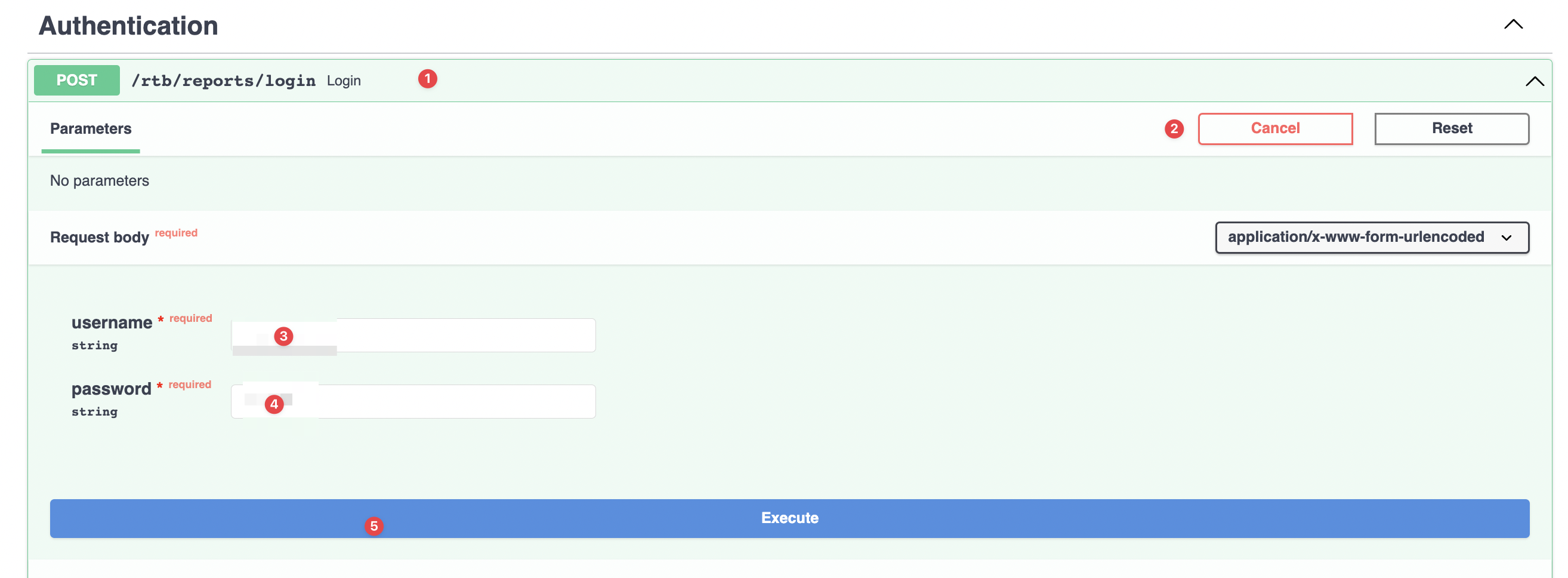
- Cliquez sur la carte "/rtb/reporst/login"
- Cliquez sur Essayer
- Entrez le nom d'utilisateur et le mot de passe de votre plateforme (solution.displayce.com)
- Cliquez sur "Exécuter".
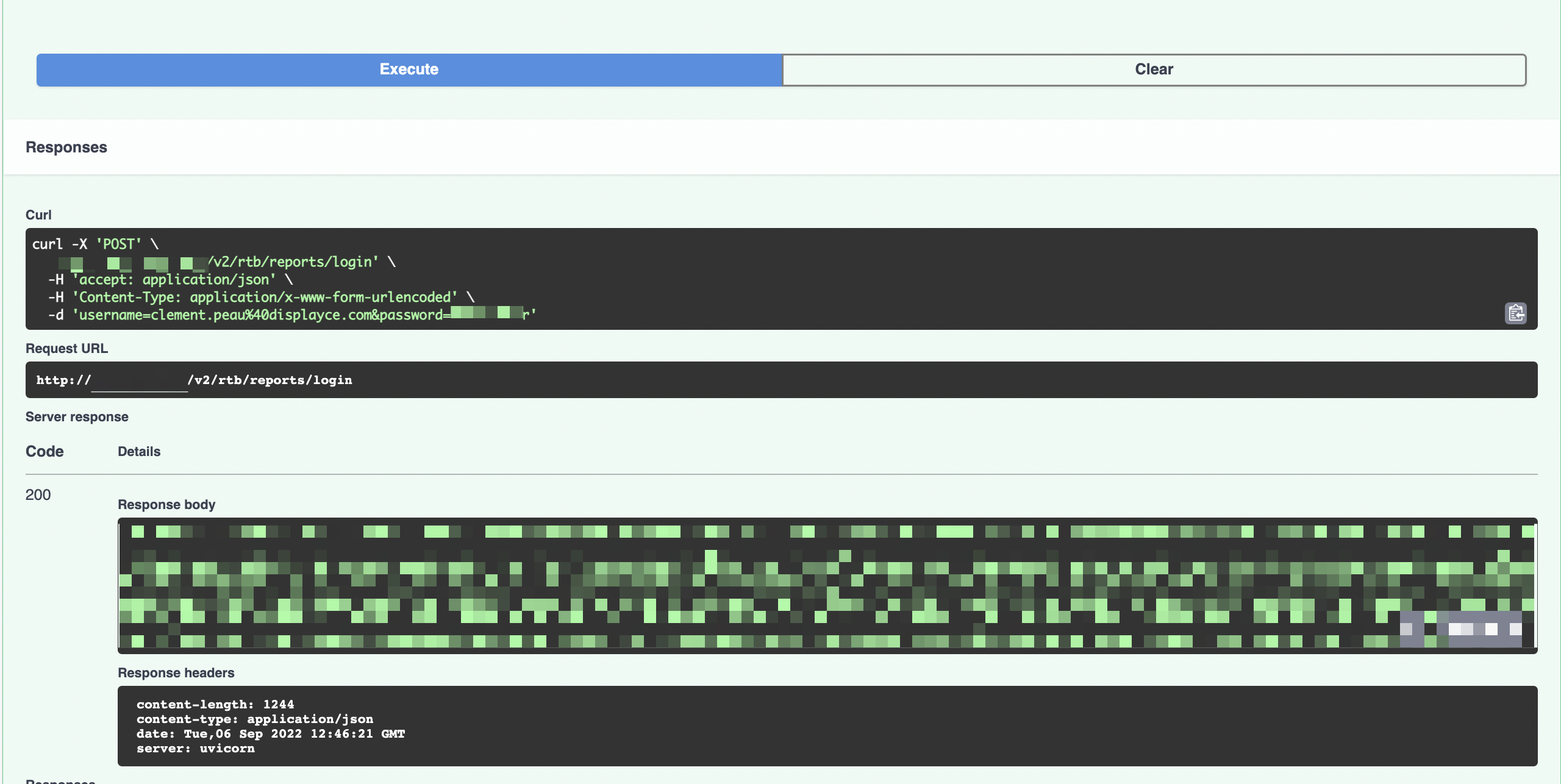 Copiez le token donné dans le "Response body". Ce champ est caché dans l'image ci-dessus pour des raisons de sécurité.
Copiez le token donné dans le "Response body". Ce champ est caché dans l'image ci-dessus pour des raisons de sécurité.
- Autoriser et saisir votre clé d'accès privée
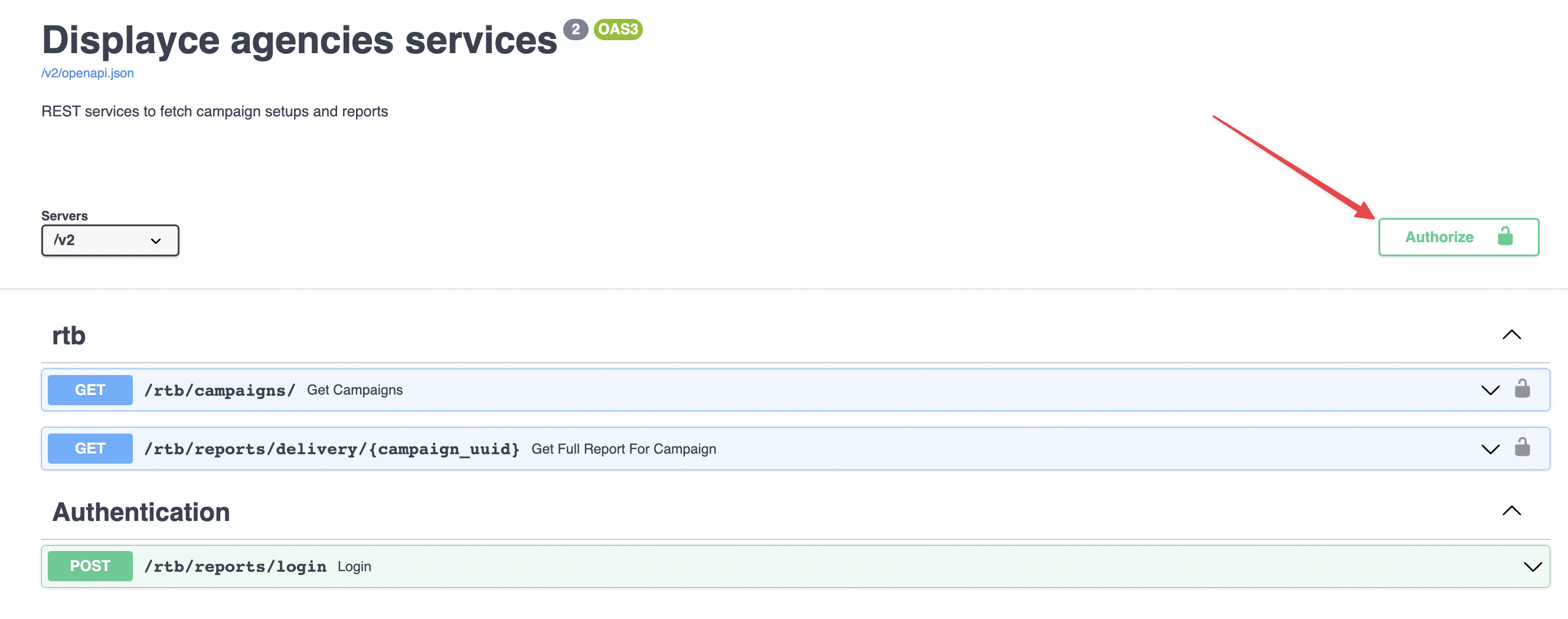
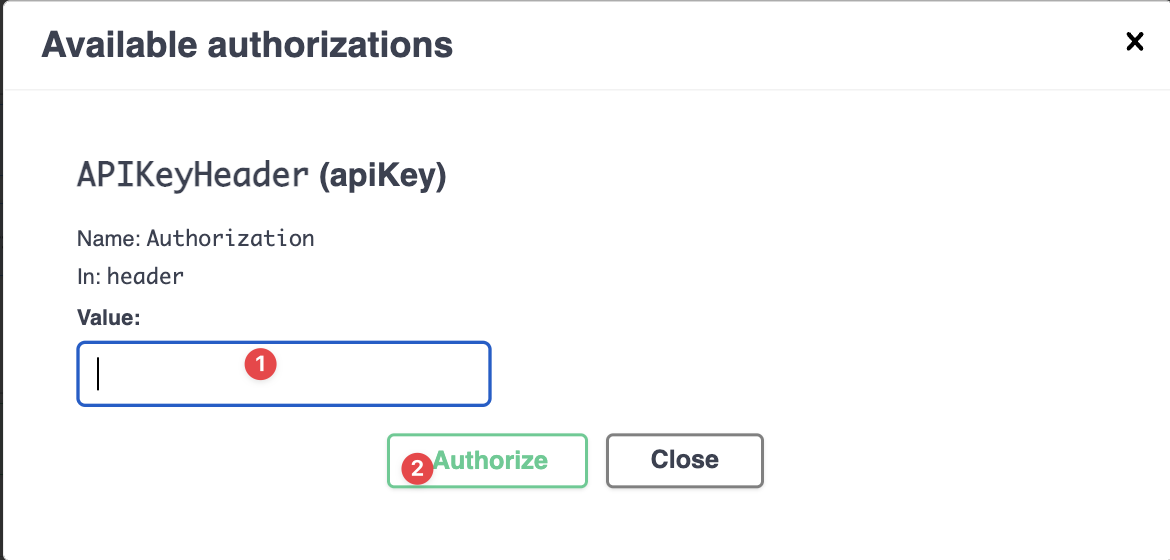
- Saisissez votre token
- Passer le premier endpoint en mode interactif

- Introduisez l'UUID de la campagne (vous pouvez récupérer cet UUID sur notre DSP), puis Exécutez :

- Cet endpoint renverra des informations sur la campagne globale
- Chaque valeur renvoyée est entièrement documentée juste après le formulaire interactif de l'endpoint.

- Chaque valeur renvoyée est entièrement documentée juste après le formulaire interactif de l'endpoint.
- Cet UUID peut ensuite être transmis au deuxième endpoint /agencies/v2/rtb/reports/delivery/ pour récupérer des informations détaillées sur la campagne :

Environnement d'essai
Une API de test (avec des données très limitées) est disponible à l'adresse https://datahub.dev.displayce.com/agencies/v2/docs. Contactez votre Customer Success Manager si vous souhaitez que nous chargions des données réalistes dans cet environnement de test à l'intention de votre équipe technique.
Accéder aux rapports de vos campagnes
L'API fournit deux points d'accès principaux :
- /rtb/campaigns/{agency_id} : permet de récupérer l'ensemble des campagnes associées à votre agence, ainsi que leur statut (0: pending, 1: running, 2: finished)
- Pour chacune de ces campagnes, vous pouvez récupérer tout ce qui concerne leur configuration et leurs rapports à /rtb/reports/delivery/{campaign_uuid} ; où l'UUID de la campagne est l'un des UUID récupérés à partir du premier endpoint.
